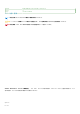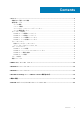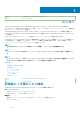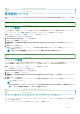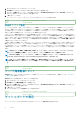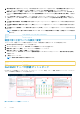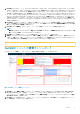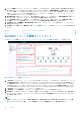Users Guide
5. 電力消費量の高い上位サーバ(ワット):電力消費量の高い上位 15 のサーバを表示します。電力消費量の高い上位サーバ(ワ
ット) のソースは、Dell EMC サーバ|サーバ拡張メトリクス|システム基板電力消費量(ワット) と定義されます。
6. 温度の高い上位サーバ(華氏):温度の高い上位 15 のサーバを表示します。温度の高い上位サーバ のソースは、Dell EMC サ
ーバシステム基板吸気温度|Dell EMC サーバシステム基板吸気温度センサーのメトリクス|現在の読み取り値(華氏) と定義さ
れます。
7. ファン速度の高い上位サーバ(RPM):ファン速度の高い上位 15 のサーバが表示されます。ファン速度の高い上位サーバ
(RPM) のソースは、Dell EMC サーバファン|Dell EMC サーバファンのメトリクス|現在の読み取り値(RPM) と定義され
ます。
8. 上で選択の電力消費傾向:電力消費量の高い上位サーバ(ワット) ウィジェットで選択されたサーバの電力消費量の傾向を表
示します。
9. 上で選択の温度傾向:温度の高い上位サーバ(華氏) ウィジェットで選択されたサーバのシステム基板吸気温度の傾向を表示
します。
10. 上で選択のファン速度傾向:ファン速度の高い上位サーバ(RPM) ウィジェットで選択されたサーバのファン速度の傾向を表
示します。
メモ: 保証通知しきい値 が OMIVV で無効になっているか、サーバの保証が収集されない場合、正常性ステータスは報告さ
れません。
Identifier GUID-5BFDF9BC-72C9-438A-8EEB-7A75661EED0E
Version 2
Status Translation approved
温度の高い上位サーバーを摂氏へ変更
デフォルトでは、温度パラメータは華氏に設定されています。温度を摂氏に変更するには、次の手順を実行します。
1. vRealize Operations Manager コンソールを起動します。
2. ダッシュボード をクリックして、Dell EMC サーバの概要ダッシュボード を選択します。
3. 温度の高い上位サーバ(華氏) タブで ウィジェットの編集 をクリックします。
温度の高い上位サーバ(華氏)の編集 ページが表示されます。
4. メトリック タブで、Dell EMC サーバシステム基板吸気温度センサーのメトリクス をクリックし、現在の読み取り値(摂氏)
を選択します。
5. [保存]をクリックします。
メモ: 変更の反映に数秒かかる場合があります。
Identifier GUID-DE472E9C-D90A-4FB3-9037-9E58A7A3C181
Version 6
Status In translation
Dell EMC サーバの詳細ダッシュボード
Dell EMC サーバの詳細ダッシュボードでは、サーバのファン、バッテリ、電圧、メモリ、温度、物理ディスク、PSU、プロセッサ
についての全体的な正常性ステータスを表示できます。
図 2. Dell EMC サーバの詳細ダッシュボード
8
はじめに